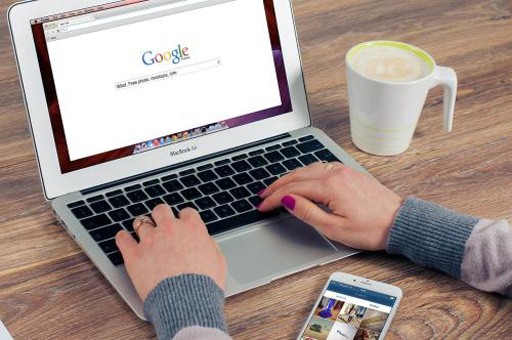在Excel中轻松创建差异区域图
在Excel中轻松创建差异区域图
通常,您可以使用折线图或面积图显示一段时间内的趋势,例如年,月和日。 但是,如果要直观地反映两组值之间的差异,建议使用差异区域图。 随着 差异区域图 实用程序 Kutools for Excel,只需单击几下即可轻松在Excel中创建差异区域图。
在Excel中创建差异区域图假设您需要根据数据在Excel中创建差异区域图,如下图所示,请执行以下操作。
1。 点击 库工具 > 图表 > 差异比较 > 差异区域图
启用该功能。
Tips:您还可以预先选择数据范围,然后启用该功能。2.在 差异区域图 对话框,您需要配置如下:
备注:如果您在步骤1中选择了数据范围,则范围将自动输出到相应的框中。 否则,请手动一一选择范围。
现在,在当前工作表中创建差异面积图。 看截图:
以下工具可以极大地节省您的时间和金钱,哪一种适合您?
Office Tab: 在办公室中使用方便的选项卡,作为Chrome,Firefox和New Internet Explorer的方式。
Kutools for Excel: 超过300种Excel高级功能2021、2019、2016、2013、2010、2007 和 Office 365。
Kutools for Excel
上述功能只是 Kutools for Excel 300 个强大功能之一。

专为 Excel(Office) 2021、2019、2016、2013、2010、2007 和 Office 365 设计。免费下载和使用 30 天。
版权声明:本文内容由网络用户投稿,版权归原作者所有,本站不拥有其著作权,亦不承担相应法律责任。如果您发现本站中有涉嫌抄袭或描述失实的内容,请联系我们jiasou666@gmail.com 处理,核实后本网站将在24小时内删除侵权内容。
版权声明:本文内容由网络用户投稿,版权归原作者所有,本站不拥有其著作权,亦不承担相应法律责任。如果您发现本站中有涉嫌抄袭或描述失实的内容,请联系我们jiasou666@gmail.com 处理,核实后本网站将在24小时内删除侵权内容。